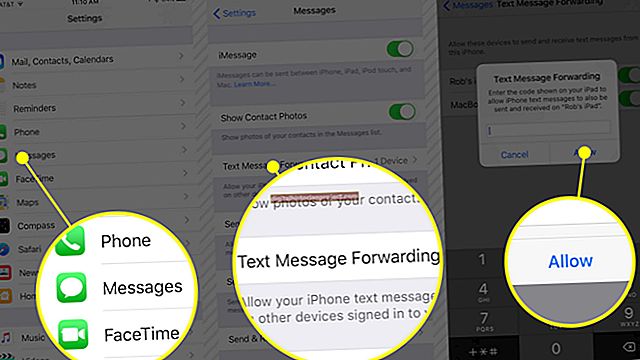ఫోల్డర్లు మరియు లేబుళ్ళను ఉపయోగించి Gmail సమూహాలను ఇమెయిల్ చేసినప్పటికీ, ఇది ప్రతి సందేశాన్ని ఒక్కొక్కటిగా తెరుస్తుంది. మీరు ప్రతి ప్రత్యేక ఇమెయిల్ను ముద్రించవచ్చు, కాని Gmail సందేశాలను పెద్దమొత్తంలో ముద్రించడానికి మార్గం ఇవ్వదు. ఫోల్డర్ లేదా లేబుల్తో అనుబంధించబడిన అన్ని ఇమెయిల్లను ముద్రించడానికి, మైక్రోసాఫ్ట్ lo ట్లుక్ వంటి బాహ్య ఇమెయిల్ క్లయింట్తో మీ Gmail ఇన్బాక్స్ను తెరవండి. ఉదాహరణకు, మీరు పనిలో ఒక నిర్దిష్ట ప్రాజెక్ట్కు సంబంధించిన ప్రతి సందేశాన్ని లేబుల్ చేస్తే, భౌతిక ప్రాజెక్ట్ ఫైల్ కోసం అన్ని సందేశాలను ముద్రించడానికి మీరు lo ట్లుక్ మరియు Gmail ను ఉపయోగించవచ్చు.
1
మీ Gmail ఖాతాకు సైన్ ఇన్ చేయండి, గేర్ ఆకారపు చిహ్నాన్ని క్లిక్ చేసి, మీ సెట్టింగుల పేజీని తెరవడానికి "సెట్టింగులు" ఎంచుకోండి, ఆపై "ఫార్వార్డింగ్ మరియు POP / IMAP" టాబ్ క్లిక్ చేయండి.
2
"అన్ని మెయిల్ల కోసం POP ని ప్రారంభించండి" అని లేబుల్ చేయబడిన ఎంపిక బటన్ను క్లిక్ చేసి, ఆపై "మార్పులను సేవ్ చేయి" క్లిక్ చేయండి.
3
Lo ట్లుక్ తెరిచి, "ఫైల్" క్లిక్ చేసి, ఆపై "ఖాతాను జోడించు" క్లిక్ చేయండి.
4
మీ లాగిన్ సమాచారాన్ని క్రొత్త ఖాతాను జోడించు స్క్రీన్లో టైప్ చేసి, ఆపై "తదుపరి" క్లిక్ చేయండి. Gmlook మీ Gmail ఖాతాకు కనెక్ట్ అయినప్పుడు, "ముగించు" క్లిక్ చేయండి.
5
ఫోల్డర్ లేదా లేబుల్పై క్లిక్ చేసి, సందేశాన్ని క్లిక్ చేసి, ఆపై ఫోల్డర్ లేదా లేబుల్లోని అన్ని సందేశాలను ఎంచుకోవడానికి "Ctrl-A" నొక్కండి.
6
ప్రోగ్రామ్ యొక్క ప్రింట్ విండోను ప్రారంభించడానికి కుడి-క్లిక్ చేసి, ఆపై "ప్రింట్" క్లిక్ చేయండి. మీ ముద్రణ ఎంపికలను ఎంచుకుని, ఆపై "ముద్రించు" క్లిక్ చేయండి.